Në këtë manual do të shohim se si të përfshijmë një imazh gjysmë-transparent brenda një imazhi tjetër në Gimp. Më është dashur të bëj disa hulumtime për ta bërë këtë GIMP dhe nga interneti, udhëzimet që kam parë janë të paqarta dhe me pak shpjegime.
Për këtë arsye në këtë postim do të shohim se si bëhet që nga fillimi që të mos ju ndodhë si unë dhe të kaloni orë të tëra duke kërkuar informacion në lidhje me të. Nga rruga që është më e mirë Gimp apo Photoshop? Në lidhjen e mëparshme ka një artikull shumë interesant mbi këtë temë.
Përfshini një imazh gjysmë transparent në Gimp 2.8
Gjëja e parë që duhet të bëjmë është sa vijon. Distro që përdor për instalimin është Ubuntu 12.04.
Në terminal ne përfshijmë:
sudo apt-get remove gimp-plugin-registry
Tani shtojmë depon e PPA ku ndodhet Gimp 2.8. E vlefshme për Ubuntu 12.04 dhe Ubuntu 11.10 dhe ne instalojmë
sudo add-apt-repository ppa:otto-kesselgulasch/gimp
sudo apt-get update
sudo apt-get install gimp
Nëse kemi të instaluar Gimp 2.6, azhurnimi është i mjaftueshëm:
sudo apt-get dist-upgrade
Me këtë ne azhurnojmë versionin 2.6 në 2.8 me të gjitha përparimet e reja.
Tani që kemi të instaluar dhe azhurnuar Gimp, ne vazhdojmë të shtojmë shtresat e shtresave në kutinë e veglave. Për këtë ne shkojmë në menunë më lart në Dritaret > Dialogë të integruar > mbulon
Siç e shohim në imazhin e mësipërm, ne kapim ikonën e kutive me treguesin dhe e tërheqim atë në pjesën e dritares së mjeteve.
Kur kemi burimin Layers në kutinë tonë të mjeteve, kthehemi në menunë më lart të dhëna > Hapni si shtresa dhe ne përfshijmë një imazh në transparencë (kjo imazh është marrë nga Ngjyrat > Ngjyra në Alpha në menunë e opsioneve.
Sapo imazhi ynë të shtohet, mbetet vetëm të përfshijë nivelin e «Opacity» për ta bërë atë sa më gjysëm-transparent sa për pëlqimin tonë. Në rastin e kësaj ikone ne e kemi lënë atë në errësirë 20.6 siç e shohim në imazhin vijues.
Dhe kjo është e gjitha, në këtë mënyrë të thjeshtë ne tashmë kemi imazhin tonë gjysmë-transparent me versionin e fundit të Gimp 2.8.
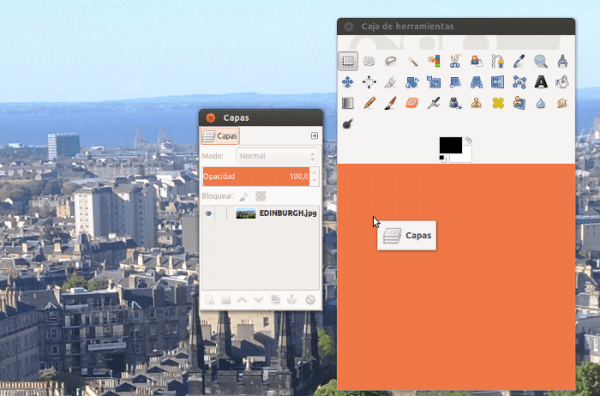

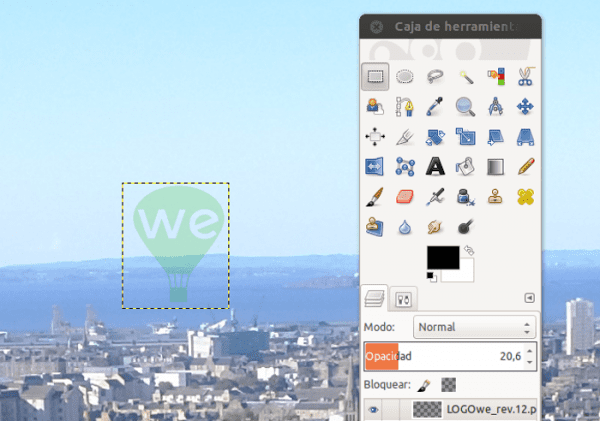
Këshillë shumë e mirë Pedro Mendez .. Mirësevini këtu !! 😉
Më fal injorancën time, por për çfarë përdoret një imazh brenda një tjetri? A nuk e vendosni thjesht imazhin në një shtresë të dytë, ulni errësinë dhe pastaj eksportoni imazhin?
Kjo është arsyeja pse nuk më pëlqen të bëj mësime Inkscape ose GIMP, sepse të gjithë kanë hilet dhe shkurtesat e tyre për të bërë të njëjtën gjë
Unë mendoj se një imazh brenda një tjetri është i njëjtë me një shtresë të dytë, por siç thotë Elav, secili mësues ka broshurën e tij